Portainer是一个可视化的容器镜像的图形管理工具,利用Portainer可以轻松构建,管理和维护Docker环境。 而且完全免费,基于容器化的安装方式,方便高效部署。
目录
1. 安装portainer镜像包
portainer比较新的版本镜像包是portainer/portainer-ce,之前的版本是portainer/portainer,新旧版本之间还是有些区别的,旧版本在离线情况下还带有应用模板,新版本在离线状态下已经没有自带的应用模板了,并不是很方便,但我还是安装了比较新的版本的portainer。
#现在联网的机子上拉取镜像包
docker pull portainer/portainer-ce:linux-arm64-2.11.1-alpine
#离线加载镜像包,在镜像包所在的文件夹目录下执行
docker load < portainer/portainer-ce:linux-arm64-2.11.1-alpine2. 运行portainer
docker run -d --name portainerUI -p 9000:9000 -v /var/run/docker.sock:/var/run/docker.sock portainer/portainer-ce其中,--name是可以调换的,-p是做端口映射的,前面的9000可以调整为你自己的端口,也是之后你使用ip+port访问的prot,后面的9000是portainer的端口不能修改,-v是挂载操作,最后的镜像名称,可以省略版本号,也可以带着版本号。
3. 访问portainer
通过ip:port的方式访问portainer,首先创建默认用户admin的密码,输入并确认密码后成功访问。
4. 配置多个节点
4.1 编辑docker.service
vim /usr/lib/systemd/system/docker.service
#找到 ExecStart字段修改如下
ExecStart=/usr/bin/dockerd -H tcp://0.0.0.0:2375 -H unix://var/run/docker.sock4.2 重新启动docker服务
systemctl daemon-reload
systemctl restart docker4.3 配置远程docker
在左侧Environmets进行Add environment操作,环境类型选择docker,name自己命名,environment URL按照提示填写:
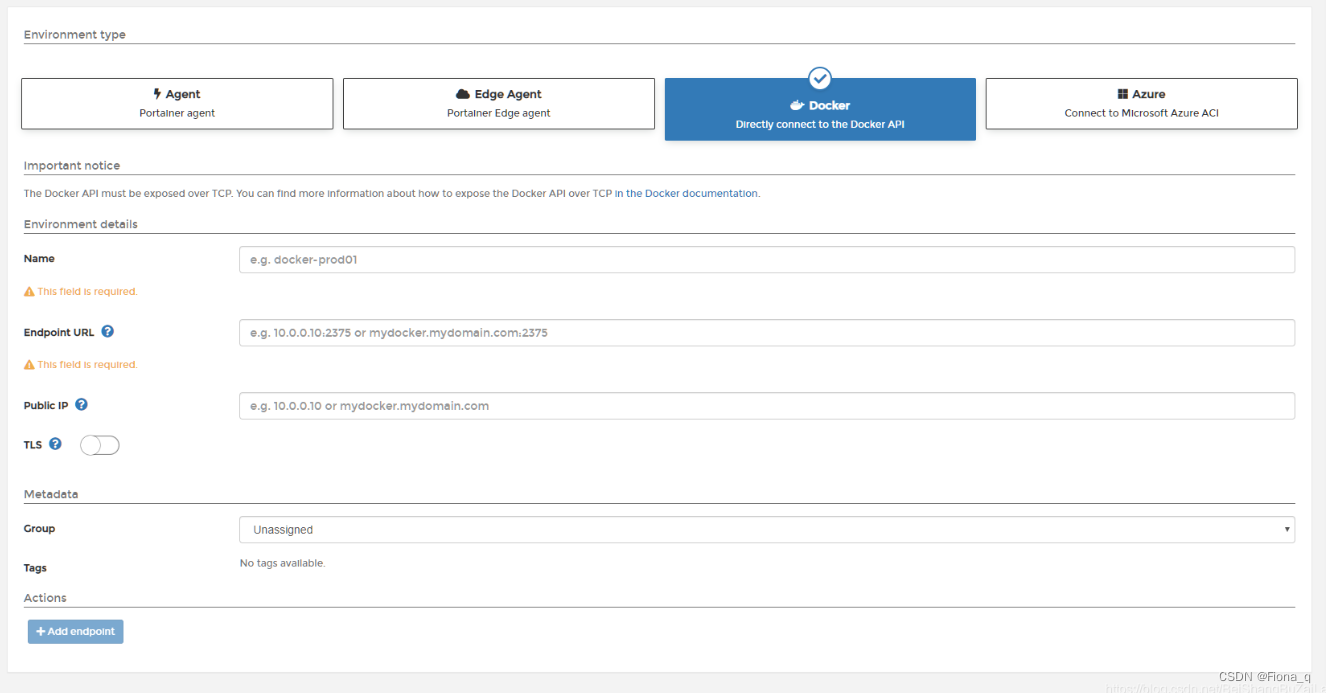
最后,设置好集群节点后,在home页面可以看到如下显示,即配置完整。
